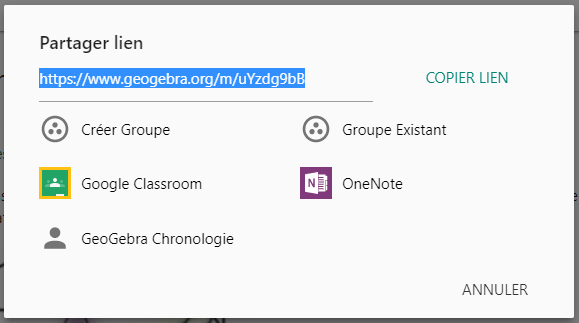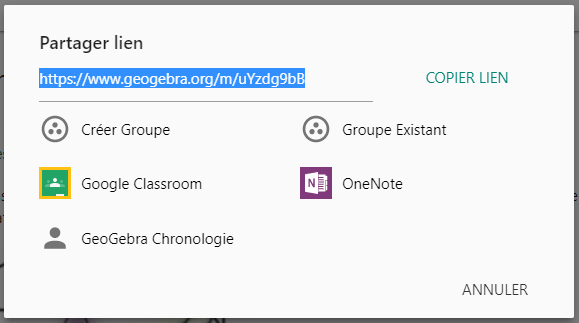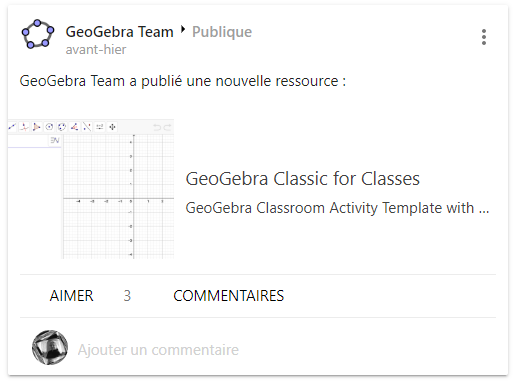Lorsqu'une activité ou un livret est affiché, vous aurez l'icône [img width=20,height=20]https://lh3.googleusercontent.com/0DEchxs5mgzcNCuodD9lah11gLTDnUwrCX4SO3k0-mm5i5fTMh7pwhpFlGhwzaRduVNxVfG9489ck-um0gu54gTnK3KnkcVpgsSy6UdpDqNYPIVNjatRj8lCcgtX4lYFCc9wWTTa[/img] [i]Partager[/i] en cliquant sur le bouton du [i]Menu [/i][img]https://wiki.geogebra.org/uploads/thumb/4/41/Icon-menu.svg/16px-Icon-menu.svg.png[/img]dans le coin supérieur droit de la fenêtre. En cliquant sur le bouton [img width=20,height=20]https://lh3.googleusercontent.com/0DEchxs5mgzcNCuodD9lah11gLTDnUwrCX4SO3k0-mm5i5fTMh7pwhpFlGhwzaRduVNxVfG9489ck-um0gu54gTnK3KnkcVpgsSy6UdpDqNYPIVNjatRj8lCcgtX4lYFCc9wWTTa[/img] [i]Partager [/i]vous aurez une boite de dialogue avec les options suivantes :[br][list][*]Partager la ressource par un lien[/*][*]Ajouter la ressource dans un groupe soit en créant un nouveau [i]Groupe [/i]ou dans un [i]Groupe [/i]existant[/*][*]Partager sur une des plateformes soit [i]Google Classroom[/i] ou [i]OneNote[/i].[/*][*]Publier la ressource dans votre chronologie où vous pourrez ajouter une description pour vos abonnés.[/*][/list][b]Note: [/b]Les options de partage sont également disponibles à partir du bouton de [i]menu [/i][img]https://wiki.geogebra.org/uploads/thumb/4/41/Icon-menu.svg/16px-Icon-menu.svg.png[/img]de la carte des ressources lorsqu'elles sont affichées en aperçu.
Partagez votre ressource par le biais d'un lien en copiant le lien fourni et en l'envoyant à vos collègues, élèves ou étudiants.[br][br]Toute personne disposant du lien de visualisation peut consulter votre ressource, il n'est pas nécessaire de se connecter ou d'avoir un compte [i]GeoGebra[/i].[br][br]Il est également possible de permettre à d'autres utilisateurs d'éditer votre ressource et de collaborer à la création d'une activité ou d'un livret. Vous apprendrez comment le faire à la fin de cette activité
Créez un nouveau groupe ou choisissez un groupe existant avec lequel vous souhaitez partager la ressource. [br][br]En appuyant sur le bouton [i]Partager [/i]et en sélectionnant [i]Créer Groupe[/i], un groupe sera automatiquement créé et votre ressource s'affichera dans les annonces et dans l'onglet Ressources du groupe. En sélectionnant Groupe existant, vous serez redirigé vers une boite de dialogue affichant la liste de vos groupes et des groupes auxquels vous êtes inscrits. Sélectionnez le groupe afin que tous les membres de ce groupe puissent voir la ressource.[br][br]Consultez le tutoriel [i][url=https://www.geogebra.org/m/rQrbooeq]Groupes GeoGebra[/url][/i] (actuellement en anglais) pour en savoir plus sur la façon d'utiliser les groupes [i]GeoGebra [/i]pour partager des ressources avec d'autres utilisateurs.
[left]Vous pouvez également choisir l'une des options suivantes pour partager une ressources publique avec d'autres :[/left][list][*][icon]https://www.geogebra.org/images/general/big/icon-google-classroom-hover.png[/icon] Google Classroom: Lorsque vous sélectionnez Google Classroom, vous pouvez choisir une classe dans votre compte Google et ajouter des instructions pour que la ressource soit disponible pour les élèves inscrits dans le Google Classroom. Cliquez sur [i]Attribuer[/i].[br][br][/*][*][icon]https://tube.geogebra.org/images/onenote_32.png[/icon] En sélectionnant OneNote, un lien est copié dans le presse-papier, prêt à être collé dans OneNote.[/*][/list]
Partagez une ressource en l'affichant sur votre [i]Fil d'actualités [/i]de [i]GeoGebra[/i]. [br][br]Vous pouvez également ajouter une courte description ou un autre commentaire à votre ressource partagée. [br][br]En outre, les autres utilisateurs qui vous suivent peuvent consulter votre ressource et émettre une appréciation ou la commenter sur leur propre fil d'actualités.
Permettez à des collègues de modifier votre ressources afin de collaborer à la production de matériel d'apprentissage. [br][br]Dans le menu de votre ressource, sélectionnez Infos, puis Paramètres d'accès. Ici, vous pouvez modifier la visibilité de la ressource (Partagée ou Privée) ou obtenir un lien de visualisation.[br]Pour donner des droits d'édition à un autre utilisateur, cochez la case [i]Lien pour Édition[/i] afin d'obtenir un lien que vous pouvez partager avec vos collaborateurs pour leur donner les droits d'édition.[br][br]Une autre option consiste à ajouter un ou plusieurs utilisateurs avec lesquels vous souhaitez partager votre ressource en tapant le nom d'utilisateur ou l'adresse électronique dans la ligne de saisie ci-dessous et en cliquant sur le bouton [i]Ajouter des utilisateurs[/i]. Pour chaque utilisateur, vous pouvez alors choisir entre les droits [i]Administrateur[/i], [i]Édition autorisée[/i] ou [i]Abonné [/i]dans le menu déroulant à côté du nom de l'utilisateur ajouté. [br][br][b]Note: [/b]Si vous ajoutez un utilisateur avec les droits [i]Administrateur,[/i] [i]Édition autorisée ou Abonné[/i], la ressource sera affichée sur la page des ressources de l'utilisateur dans l'onglet LES MIENNES et sur la page du profil de l'utilisateur dans l'onglet RESSOURCES. Une icône de partage identifiera les ressources partagées avec lui. Le statut [i]Administrateur [/i]permet à votre collaborateur d'ajouter également d'autres collaborateurs. Le statut [i]Abonné [/i]ne donne pas les droits d'édition à votre collaborateur.[br][br]Retirez à tout moment les droits d'un utilisateur en cliquant sur le bouton [img]https://wiki.geogebra.org/uploads/thumb/8/8c/Menu-edit-delete.svg/16px-Menu-edit-delete.svg.png[/img] [i]Supprimer [/i]qui s'affiche lorsque vous sélectionnez l'utilisateur dans les paramètres d'accès de la ressource.